步骤一:打开虚拟机并用Xshell连接
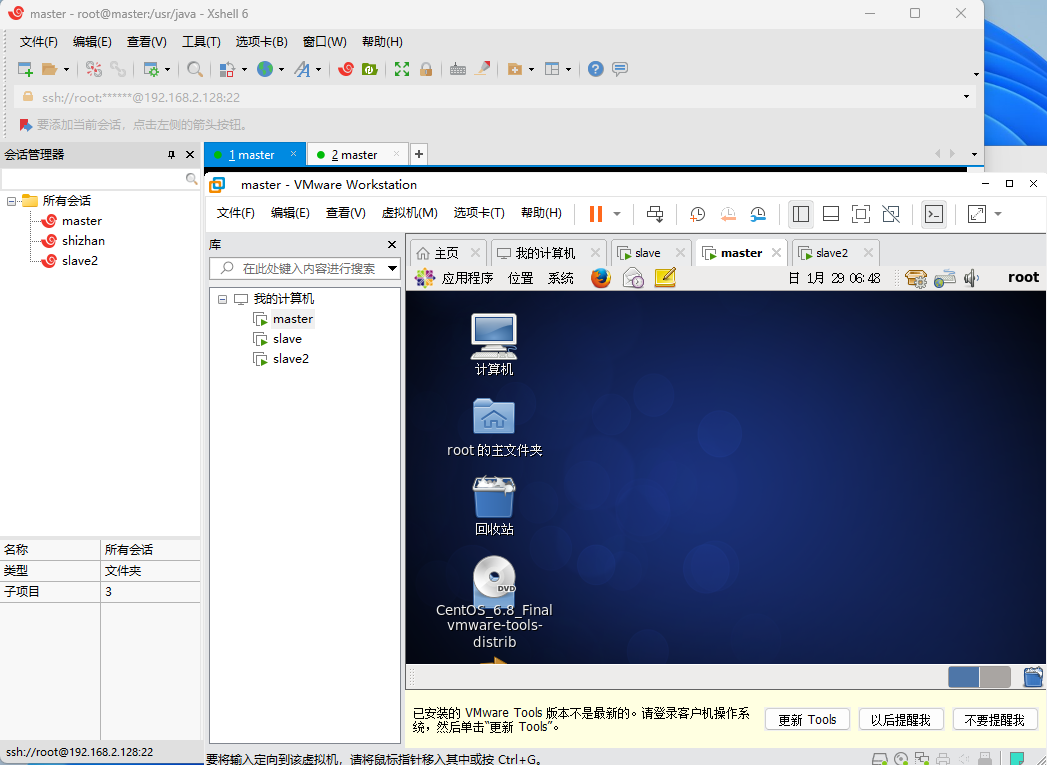
步骤二:打开根目录下的usr并在其中创建新的文件夹java,用于上传jdk安装包并解压到该文件夹
1.创建文件夹
cd /usr
mkdir java
cd java2.通过Xshell中的新建文件传输功能上传jdk8压缩包

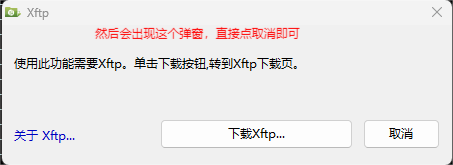
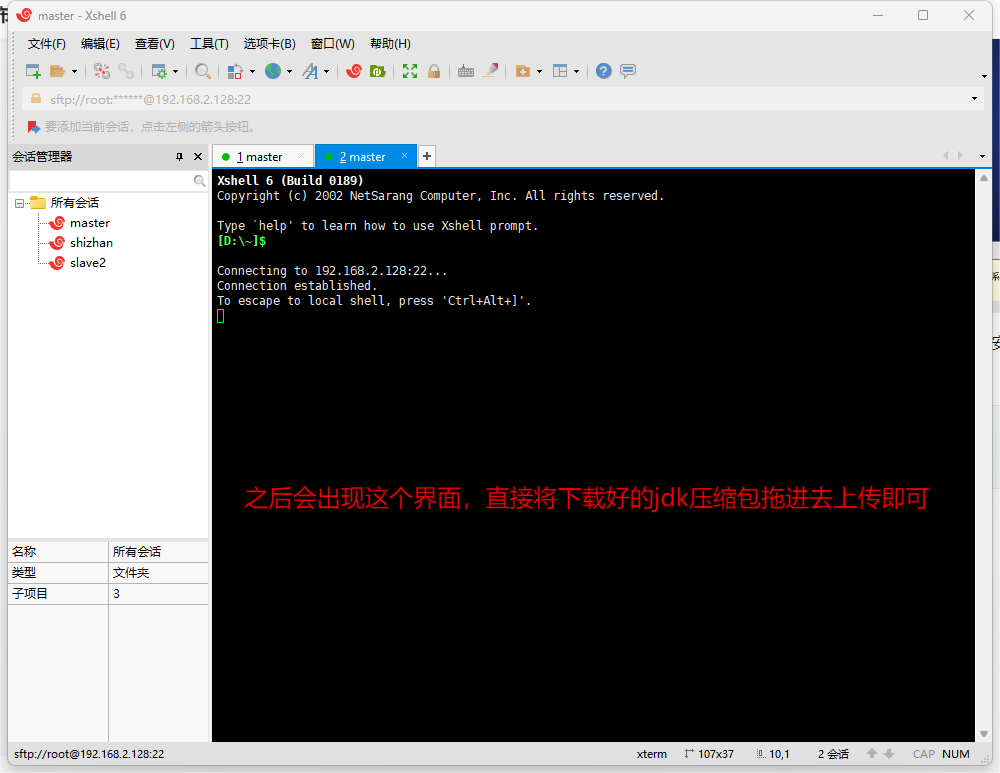
步骤三:解压java文件夹下的压缩包
tar -zxvf jdk-8u202-linux-x64.tar.gz步骤四:解压完成后就可以进行配置环境变量
vi /etc/profile最后一行之后增加(以具体版本为准):
export JAVA_HOME=/usr/java/jdk1.8.0_202
export PATH=$JAVA_HOME/bin:$PATH
export CLASSPATH=.:$JAVA_HOME/lib/dt.jar:$JAVA_HOME/lib/tools.jar环境变量立即生效:
source /etc/profile最后输入java -version 测试
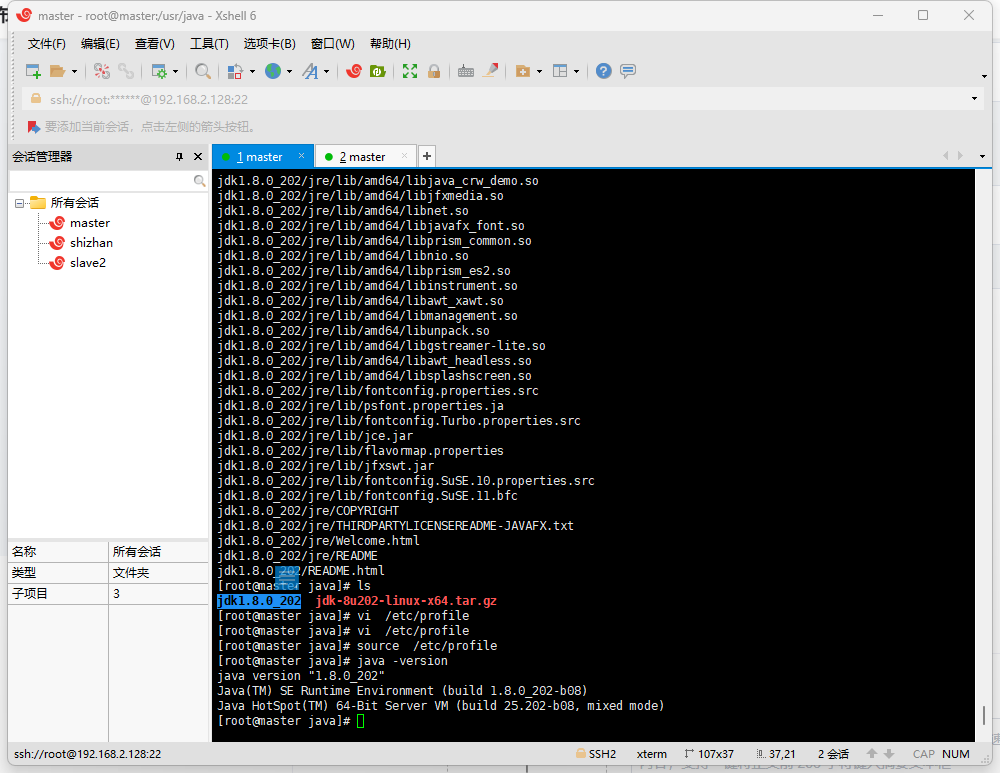
所有的步骤完成了,其中容易错误的是建立文件夹时如果不在根目录建立就不需要用/如mkdir java
如果用mkdir / java的话则是在根目录建立一个Java文件夹,这是一个新手可能会犯的错误。




















 1006
1006











 被折叠的 条评论
为什么被折叠?
被折叠的 条评论
为什么被折叠?








